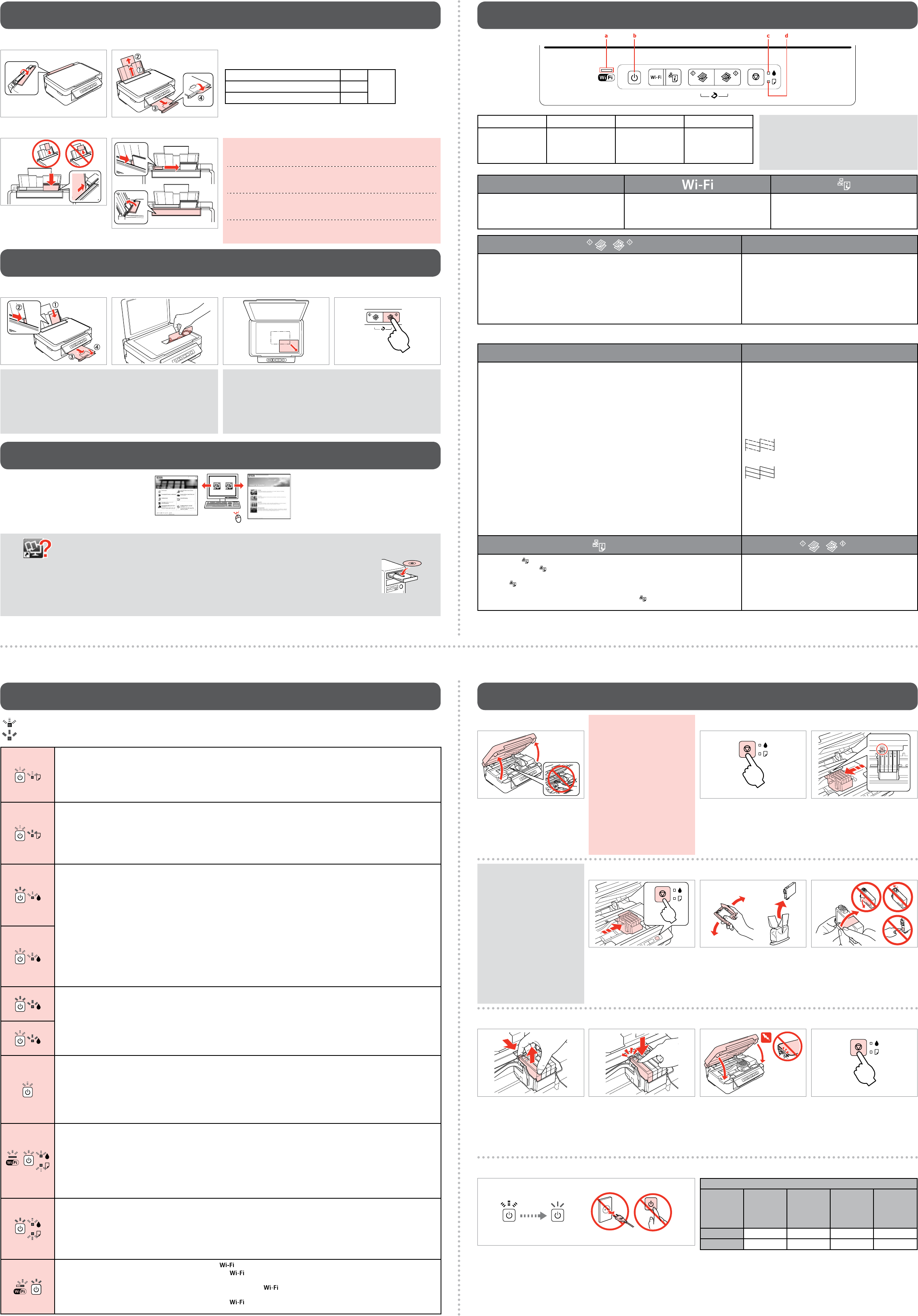-
nieuw modem gekregen van Ziggo, hoe maak ik wifi verbinding tussen printer en laptop? Gesteld op 29-11-2023 om 10:44
Reageer op deze vraag Misbruik melden -
nieuw modem gekregen van Ziggo, hoe maak ik wifi verbinding tussen printer en laptop Gesteld op 29-11-2023 om 10:42
Reageer op deze vraag Misbruik melden -
Wil de cardridge verwisselen hoe krijg ik die eruit Gesteld op 13-11-2023 om 12:57
Reageer op deze vraag Misbruik melden -
Ik heb een nieuwe epson 2820 printer om de laatste plakker te verwijderen moet de scannereenheid opgetild worden.Hoe til ik de scannereenheid op ? Gesteld op 13-7-2023 om 15:58
Reageer op deze vraag Misbruik melden -
krijg printer niet geinstalleerd op laptop. weet iemand raad Gesteld op 13-1-2023 om 14:52
Reageer op deze vraag Misbruik melden -
Ik krijg mijn printer niet meer goed geformuleerd digitaal en hij accepteerd geen drukopdrachten. Gesteld op 4-12-2022 om 13:37
Reageer op deze vraag Misbruik melden -
Hoe kom ik aan IP-adres Epson Stylus 235W Gesteld op 29-11-2022 om 18:22
Reageer op deze vraag Misbruik melden -
Kan de printer niet meer gebruiken met mijn smartphone. Vragen om IP adres van de printer Gesteld op 21-11-2022 om 18:23
Reageer op deze vraag Misbruik melden -
Beste mensen,
Reageer op deze vraag Misbruik melden
Bij het zwart printen komen er af en toe rood gekleurde regels te voorschijn.
hoe kan ik dit verhelpen? Gesteld op 15-9-2022 om 10:59-
Ik heb dezelfde vraag. Geantwoord op 22-12-2022 om 13:28
Waardeer dit antwoord (2) Misbruik melden
-
-
Heb nieuwe modem van ziggo hoe moet ik het nieuwe wachtwoord instellen voor de epson sx 235w Gesteld op 5-9-2022 om 14:02
Reageer op deze vraag Misbruik melden-
Ik heb dezelfde vraag. Geantwoord op 7-11-2022 om 14:19
Waardeer dit antwoord Misbruik melden
-
-
kan geen kopie maken lampje rechts blijft branden Gesteld op 17-5-2022 om 17:22
Reageer op deze vraag Misbruik melden -
hoes scan ik een foto met mijn printer Epson Stylus sx 235 w Gesteld op 13-3-2022 om 11:24
Reageer op deze vraag Misbruik melden -
help, de printer heeft een storing, wil niet printen, bij de storing staat: "gestopt 'filter' Gesteld op 21-12-2021 om 12:01
Reageer op deze vraag Misbruik melden -
Ik ben van Ziggo naar kpn nu kan ik niet meer printen cq scannen omdat ik de Wi-Fi instelling niet kan veranderen.
Reageer op deze vraag Misbruik melden
Wie weet hoe dit moet veranderen van Ziggo naar kpn Gesteld op 17-2-2021 om 08:26 -
ik wil kopieren en het aantal instellen hoe kan ik dat doen. Gesteld op 9-12-2020 om 18:07
Reageer op deze vraag Misbruik melden-
Heb jij hier nog een antwoord op gekregen? Geantwoord op 22-6-2023 om 20:04
Waardeer dit antwoord Misbruik melden
-
-
Goede middag, Nieuwe router van Ziggo. Nu een andere wachtwoord invullen voor mijn epson stylus 235w.
Reageer op deze vraag Misbruik melden
Graag een uitleg Gesteld op 13-8-2020 om 13:51 -
Heb dubbele opdrachten in gevoerd hoe maak ik die ongedaan Gesteld op 16-6-2020 om 17:30
Reageer op deze vraag Misbruik melden -
mijn printer Epson print wel plaatjes
Reageer op deze vraag Misbruik melden
maar geen letters en cijfers hoe kan dat Gesteld op 16-6-2020 om 10:06 -
Problemen met printen: geeft letters soms half weer en geeft soms maar delen vn de tekst weer Gesteld op 15-7-2019 om 14:06
Reageer op deze vraag Misbruik melden-
Via laptop printer schoongemaakt.bij ons was toen probleem opgelost Geantwoord op 15-7-2019 om 16:38
Waardeer dit antwoord (4) Misbruik melden
-
-
Hoe kan ik controleren welke inkt cartridge is aan vervanging toe Gesteld op 4-7-2019 om 09:13
Reageer op deze vraag Misbruik melden-
Dat kun je zien voa je laptop..inktniveau Geantwoord op 4-7-2019 om 11:51
Waardeer dit antwoord Misbruik melden
-
-
Ik krijg de laatste tijd vaak zwarte strepen op mijn papier als ik iets uitprint. Dit gaat dwars door het document heen. heb al meerdere keren achter elkaar de printkoppen gereinigd maar dit helpt niet,
Reageer op deze vraag Misbruik melden
Wie weet er raad?
Gesteld op 9-4-2019 om 13:57-
Hadden wij ook..via de pc de printer schoongemaakt.probleem was bij ons toen opgelost Geantwoord op 9-4-2019 om 15:31
Waardeer dit antwoord (1) Misbruik melden
-
-
Als ik wil scannen, dan verschijnt in het scanvenster: De scanner is bezet.
Reageer op deze vraag Misbruik melden
Terwijl dat niet het geval is. Hoe herstel ik dit Gesteld op 23-9-2018 om 15:03-
ik weet niet hoe ik het moet doen de printer aan mijn laptop aan koppelen ik heb een HP laptop.
Waardeer dit antwoord (14) Misbruik melden
nu is mijn vraag of jullie mij kan helpen ,ik heb een EPSON stylus SX235W van printer.
ik zou foto s willen af printen en het is dringend.
ps;stuur je mij een email terug
mvg Geantwoord op 23-9-2018 om 15:16
-
-
kunt u mij vertellen hoe ik de koppen kan reinigen van Epson . bij printen worden niet alle regels afgedrukt.
Reageer op deze vraag Misbruik melden
Gesteld op 12-7-2018 om 12:02-
Voor het reinigen van de printkop: y drie seconden ingedrukt houden totdat het aan-uitlampje
Waardeer dit antwoord Misbruik melden
begint te knipperen. Een reiniging kost een beetje inkt uit alle cartridges. Doe dit daarom
alleen als de kwaliteit afneemt, bijvoorbeeld bij ontbrekende delen in uw afdrukken. Voor
het vervangen van cartridges die nog niet opgebruikt zijn: scannereenheid openen en y
zes seconden ingedrukt houden tot de printkop beweegt. Ga dan verder bij stap E Geantwoord op 29-7-2018 om 20:05
-
-
Er is voldoende inkt aanwezig, maar toch worden om de drie regels de regels nauwelijks geprint. Gesteld op 2-8-2017 om 12:44
Reageer op deze vraag Misbruik melden-
ook ik heb dit probleem ,niet om de drie maar om de vier en zeven regels heb al bijna 10 keer de koppen gereiningd maar dat helpt ook niet tot nu toe. Geantwoord op 14-8-2017 om 12:05
Waardeer dit antwoord Misbruik melden
-
-
ik wil scannen maar weett hoe het moet waar ik de kabel moet plaatsen ? gr ik heb een Epson XP -235 Gesteld op 5-3-2017 om 14:17
Reageer op deze vraag Misbruik melden-
hij heeft waarschijnlijk geen ingang moet via wifi
Waardeer dit antwoord (1) Misbruik melden
Geantwoord op 9-4-2017 om 10:02
-
-
hoe krijg ik de kleuren goed van me printer ik krijg alleen blauw inkt Gesteld op 3-3-2017 om 21:16
Reageer op deze vraag Misbruik melden-
waarschijnlijk zijn de spuitkoppen van de andere kleuren verstopt. Ik denk dat je nieuwe cartridges moet installeren. Ik kreeg het advies om uitdroging tegen te gaan de printer altijd stand bij te laten staan. Sukses Geantwoord op 5-3-2017 om 10:01
Waardeer dit antwoord Misbruik melden
-
-
wanneer ik vanuit WORD print, heb ik wel zwarte tekst, doe ik dit vanuit dokumenten, dan is de tekst weer blauw. Geantwoord op 4-4-2022 om 16:13
Waardeer dit antwoord Misbruik melden -
Hallo, wij hebben sinds kort een andere wifi-code. Hoe moeten we onze printer opnieuw instellen? Gesteld op 15-1-2017 om 09:47
Reageer op deze vraag Misbruik melden-
probeer het eens met Epson Net software : Klik op deze LINK
Waardeer dit antwoord (20) Misbruik melden
wat ook werkt is op je modem de wps knop indrukken en dan op de printer de wifi knop meer dan 3 seconden ingedrukt te houden de lampjes verkleuren gelijktijdig rood en groen en na 5 minuten heb je weer verbinding Geantwoord op 21-1-2017 om 14:08
-
-
Wij hebben hier dus ook al problemen mee, we zijn al 2 dagen bezig om dit weer online te krijgen. Zelfs opnieuw geinstalleerd, hij kan de wifi niet vinden.... ook het antwoord wat er is gegeven, is allemaal geprobeerd, maar helaas.... Geantwoord op 1-2-2017 om 21:04
Waardeer dit antwoord (10) Misbruik melden -
hoe de crartridge te plaatsen en waar in de printer Gesteld op 20-12-2016 om 13:11
Reageer op deze vraag Misbruik melden-
Hartelijk dank, maar inmiddels heb ik een andere printer aangeschaft en stel geen prijs meer op ytoezending hier van. Geantwoord op 20-12-2016 om 19:16
Waardeer dit antwoord Misbruik melden
-
-
Heb al jaren met volle tevredeheid deze stylus235 printer. Sinds 4 maanden windows 10 geupdate. Sinds 1 week kan ik niet meer inscannen, en nu ook niet meer printen. Het WIFI kontrole lampje op de printer blijft afwisselend oranje en groen knipperen. Wat ik ook probeer, de verbinding met het WIFI netwerk komt niet meer tot stand. Op de beheersite van de laptop staat bij de printer vermeld dat hij offline is. Ook deze instelling kan ik niet gewijzigd krijgen naar online.
Reageer op deze vraag Misbruik melden
De bijgeleverde software werkt op Windows 7, dus niet meer geschikt.
Wat is hier aan te doen? Gesteld op 28-11-2016 om 14:43-
ik heb exact het zelfde als boven genoemde ,printer reageert nergens meer op geen verbinding met wifi ??? Geantwoord op 22-12-2016 om 14:58
Waardeer dit antwoord Misbruik melden
-
-
Ga met de printer dicht bij de modem/router zitten en maak verbinding door tegelijkertijd op de knop van de moden en de aan knop van de printer enkele seconde ingedrukt te houden om ze met elkaar te verbinden, Geantwoord op 15-2-2017 om 19:32
Waardeer dit antwoord Misbruik melden -
Hoe installeer ik de scanner SX235W met windows 10 Gesteld op 31-7-2016 om 20:31
Reageer op deze vraag Misbruik melden-
Als je de printer al in een eerder windows programma heb geïnstalleerd dan sluit deze zich vanzelf aan in windows 10. Zo niet dan weer herinstalleren vanaf het meegeleverde schijfje.
Waardeer dit antwoord Misbruik melden
veel succes,
Piet Geantwoord op 11-8-2016 om 15:42
-
-
Hoe kan ik een stylus SX235W installeren in een WiFi netwerk. Ik heb geen installatieCD.
Reageer op deze vraag Misbruik melden
Mijn PC draait op Windows10 Gesteld op 10-6-2016 om 16:42-
<a href="ftp://download.epson-europe.com/pub/download/3775/epson377523eu.EXE" target="_blank" rel="nofollow" >link</a>
Waardeer dit antwoord (21) Misbruik melden
Is ook te downloaden.
mvgr.
Richard Geantwoord op 13-6-2016 om 15:32
-
-
Hoe verwijder ik een document uit de wachtrij bij Epson sx325w? Ik heb alles al geprobeerd , maar hij blijft 10 keer hetzelfde uitprinten zodra ik de stekker erin steek. Gesteld op 5-4-2016 om 17:50
Reageer op deze vraag Misbruik melden-
je moet het printercentrum openen, daar kun je dmv re.muis het document selecteren en verwijderen. Geantwoord op 6-4-2016 om 13:24
Waardeer dit antwoord Misbruik melden
-
-
Als ik mijn printer heb geinstalleerd doet mijn office het niet meer (geen word, excell of outlook) gooi ik hem er weer af doen ze het wel weer hoe kan dit voorkomen worden
Reageer op deze vraag Misbruik melden
Gesteld op 15-3-2016 om 20:35-
De finescript reader niet installeren Geantwoord op 16-3-2016 om 09:13
Waardeer dit antwoord Misbruik melden
-
-
lampje van scanner blijft oranje knipperen en dew computer kan geen contact krijgen met de scanner Gesteld op 10-2-2016 om 15:03
Reageer op deze vraag Misbruik melden-
LAMJE ORANJE RECHTS BRAND REST LAMPJES LIJKTY GOED Geantwoord op 15-2-2016 om 11:54
Waardeer dit antwoord (6) Misbruik melden
-
-
bij openen van de pc stond er een venster met de mededeling: er zullen mogelijk enkele functies niet meer reageren, wil je dit herstellen. op ja gedrukt en nu print hij niet meer. hoe kan ik de printer weer aan de praat krijgen? Gesteld op 31-1-2016 om 12:28
Reageer op deze vraag Misbruik melden-
Ik doe meestal eerst een systeemprestaties. Hij doet dan niets met je documenten maar zet alle oude instellingen terug. Wrs ook die van je printer.
Waardeer dit antwoord Misbruik melden
Sukses Geantwoord op 31-1-2016 om 13:29
-
-
Ik bedoel natuurlijk systeemherstel.... Woordvoorspelling ?? Geantwoord op 31-1-2016 om 13:29
Waardeer dit antwoord (3) Misbruik melden -
Hoe scan ik meerdere pagina's in 1 document? Het scannen van 1 pagina kan ik wel, maar weet niet hoe ik de rest van de pagina's kan toevoegen Gesteld op 7-12-2015 om 10:23
Reageer op deze vraag Misbruik melden-
Volgens mij vraagt hij na het scannen wilt nog een document toevoegen of opslaan, dan maak je de keuze nog een document toevoegen en dat weer op dezelfde manier als de eerste Geantwoord op 5-1-2016 om 18:52
Waardeer dit antwoord Misbruik melden
-
-
Hallo,
Reageer op deze vraag Misbruik melden
Wij hebben een andere pc en ik wil graag mijn printer (epson stylus sw235w) installeren maar zie dat de cd-rom gebroken is. hoe kan ik de printer nu installeren? Is er online een installatieprogramma beschikbaar?
Gesteld op 1-12-2015 om 08:48-
Ja hoor. Gewoon even googlen op de site van Epson Geantwoord op 1-12-2015 om 18:31
Waardeer dit antwoord Misbruik melden
-
-
ja die is er gewoon epson site Geantwoord op 7-12-2015 om 15:53
Waardeer dit antwoord Misbruik melden -
goedenmiddag,
Reageer op deze vraag Misbruik melden
ik heb een epson styles sx 235,
hoe kan ik hier dokumenten mee scannen
bvd, k,krijnen Gesteld op 16-11-2015 om 16:36-
goedemiddag.
Waardeer dit antwoord Misbruik melden
Ik heb een epson styles sx235
hoekan ik hier dokumenten mee scannen
Mev. berger Geantwoord op 5-1-2016 om 14:14
-
-
heb een epson sx 235 w heb nieuwe inkjets geplaats maar lampje van inkt blijft branden en hij doet niks Gesteld op 14-11-2015 om 12:39
Reageer op deze vraag Misbruik melden-
Even uit en aan, opnieuw opstarten. Helpt dit niet dan op iene checken of er niet nog een cartridge vervangen moet worden. .. Geantwoord op 14-11-2015 om 12:52
Waardeer dit antwoord (2) Misbruik melden
-
-
heb alle inktjets vervangen Geantwoord op 14-11-2015 om 12:58
Waardeer dit antwoord (5) Misbruik melden -
Mijn Epson SX535WD pakt het fotopapier niet, de printer geeft aan dat het papier op is maar dat is niet het geval
Reageer op deze vraag Misbruik melden
Gesteld op 12-11-2015 om 12:14-
Heb je het juiste papierformaat geselecteerd en het schuifje tegen het papier geschoven? Geantwoord op 12-11-2015 om 13:10
Waardeer dit antwoord (6) Misbruik melden
-
-
ik wil graag scannen maar kan nergens vinden hoe dit moet. Snap er niets van maar zou wel handig zijn als iemand dit mij kan vertellen. Alvast bedankt! Gesteld op 28-10-2015 om 08:41
Reageer op deze vraag Misbruik melden-
Je moet via printers in het configuratiescherm de scanner activeren. Volgens mij kun je dan een snelkoppeling op je bureaublad zetten. Geantwoord op 28-10-2015 om 22:37
Waardeer dit antwoord Misbruik melden
-
-
en vergeet niet, voor het scannen, een usbkabel van de printer naar de computer aan te sluiten. vervolgens op de beide printknoppen op de printer tegelijk drukken Geantwoord op 7-12-2015 om 10:22
Waardeer dit antwoord Misbruik melden -
Hoe kan ik meerdere pagina's scannen met als resultaat 1 pdf-file?
Reageer op deze vraag Misbruik melden
Gesteld op 6-8-2015 om 13:34-
Wanneer je een pagina hebt gescand als pdf, vraagt het of je nog een pagina wilt toevoegen. Klik dan op 'ja' en dan scan je de volgende. Wanneer je klaar bent, klik je op 'opslaan'. Geantwoord op 2-9-2015 om 10:34
Waardeer dit antwoord (1) Misbruik melden
-
-
kan je ook een negatief inscannen en daarna omzetten naar een foto Gesteld op 10-7-2015 om 15:17
Reageer op deze vraag Misbruik melden-
Dat is niet mogelijk met deze scanner. Geantwoord op 2-9-2015 om 10:34
Waardeer dit antwoord Misbruik melden
-
-
Hoe haal ik de lege cartridges uit de printer?
Reageer op deze vraag Misbruik melden
Wil deze vervangen Gesteld op 18-4-2015 om 12:26-
open de klep en hou het meest rechter knopje ingedrukt. de schuif met je inkt patronen schuift dan naar links. druk deze knop nog een keer in en hij schuift naar de plek waarmee je de inkt patronen kan verwijderen Geantwoord op 13-5-2015 om 19:20
Waardeer dit antwoord (1) Misbruik melden
-
-
Mijn wifi verbinding werkt niet op de printer, naam hiervan is onlangs gewijzigd hoe as ik dit aan Gesteld op 28-3-2015 om 14:29
Reageer op deze vraag Misbruik melden-
Hallo, ik had hetzelfde probleem.
Waardeer dit antwoord Misbruik melden
Een nieuwe wifi code installeren op de Epson Stylus SX235W.
Lukte mij ook niet. Iemand anders heeft gekeken en die is het wel gelukt.
Wat ik hiervan weet is dat er via een kabel verbinding gemaakt moet worden tussen pc en printer om de code te kunnen wijzigen. Daarna kan de kabel weer verwijderd worden.
Het werkt nu weer perfect!!!
Succes, graag hoor ik of het is gelukt!!
Geantwoord op 28-3-2015 om 14:36
-
-
Ik heb zojuist een vraag gesteld maar deze is nu weg. Ik wil nl. de inkt vervangen. Ik word niet ondersteund door de pc. De cartridges zitten in de printer verborgen en komen alleen hun "hok" uit om te printen. Het betreft een Epson Stylus SX435W. Er staan geen rode lampjes op de printer. A.U.B help Mij Gesteld op 16-3-2015 om 12:51
Reageer op deze vraag Misbruik melden-
Er brandt 1 rood lampje rechts (een drup). Geantwoord op 10-4-2015 om 15:38
Waardeer dit antwoord (10) Misbruik melden
-
-
Volgens de handleiding moet je om iets te scannen de twee knoppen (grijs en groen) aan de voorkant van de SX235W tegelijk indrukken. Als ik dat doe gebeurt er niets. Wat moet ik doen om een document te scannen? Gesteld op 18-1-2015 om 10:28
Reageer op deze vraag Misbruik melden-
waar is het antwoord /
Waardeer dit antwoord (10) Misbruik melden
Geantwoord op 13-3-2015 om 20:14
-
-
Hoe moet ik de cardridge van de Epson stylus sx510w vervangen? Gesteld op 5-11-2014 om 13:07
Reageer op deze vraag Misbruik melden-
dat wou ik eigenlijk ook vragen ik weet niet hoe je dat moet doen Geantwoord op 11-11-2014 om 19:45
Waardeer dit antwoord (8) Misbruik melden
-
-
hoe haal ik de lege cartridge eruit Geantwoord op 2-12-2014 om 17:56
Waardeer dit antwoord (10) Misbruik melden -
bij het printen krijg ik standaard rode strepen, heb de cardridge al vervangen en gereinigd maar probleem blijft, wie kan mij helpen Gesteld op 18-10-2014 om 11:28
Reageer op deze vraag Misbruik melden-
Ik heb hetzelfde probleem, niets helpt, ook reinigen van de koppen niet. Ik heb de vraag al voorgelegd aan Epson zelf. Die zeggen 6 x de reiniging door de printer uit laten voeren en dan zou het opgelost moeten zijn, niet dus. Heb verder ook geen oplossing, maar dan weet je wat er allemaal geprobeerd is. Geantwoord op 18-10-2014 om 16:10
Waardeer dit antwoord (7) Misbruik melden
-
-
heb hetzelfde probleem als ik vanuit Picasa foto's afdruk op mijn Epson XP-215, maar dan met groene strepen....echter, als ik dezelfde foto's afdruk vanuit een ander programma (bijvoorbeeld de standaard windows picture viewer) krijg ik geen strepen. Lijkt dus meer een issue te zijn van de software/printerdriver van Picasa. Geantwoord op 25-12-2014 om 14:04
Waardeer dit antwoord (2) Misbruik melden -
hoe moet ik het inktpatroon van de epson printer sx235w vervangen
Reageer op deze vraag Misbruik melden
Gesteld op 8-10-2014 om 15:12-
op het knopje naast "de druppel"" op het display vd printer drukken ff vasthouden en dan zie je de cartridges naar links bewegen, als ie dan weer naar rechts gaat dan stopt ie bij de cartridge die leeg is, dan nog eens op die knop drukken dan gaat ie helemaal bijna helemaal naar rechts, net ver genoeg om de cartridge eruit te kunnen klikken en dan de nieuwe erin te doen. Dan weer op t betreffende knopje drukken en dan is t gepiept. Geantwoord op 9-1-2015 om 16:32
Waardeer dit antwoord (6) Misbruik melden
-
-
Kunt u mij zeggen of Epson printer type SX235W geschikt is voor draadloos prinen
Reageer op deze vraag Misbruik melden
Gesteld op 19-8-2014 om 17:00-
Ja, werkt perfect samen met m'n telefoon (Android)
Waardeer dit antwoord (6) Misbruik melden
Wel wat problemen met Windows 8.1 Geantwoord op 7-9-2014 om 11:30
-
-
goedemorgen mijn printer werkt wel drukt af maar, er komt niets op te staan.
Reageer op deze vraag Misbruik melden
Inkt Niveau korrekt, moet ik iets aanklikken? ben al zo"n tijd bezig kan iets ontdekken.
Help Gr Ineke Gesteld op 11-8-2014 om 10:56-
ik heb hetzelfde probleem.
Waardeer dit antwoord (29) Misbruik melden
printer heeft even stilgestaan en nu print hij geen zwart meer. ook niet met een nieuwe cartridge.
hier dus ook HELP
maikel Geantwoord op 13-8-2014 om 11:56
-
-
alleen zwartwit afdrukken hoe werkt dat? Gesteld op 1-7-2014 om 13:36
Reageer op deze vraag Misbruik melden-
KLeur blauw in de voor zwart bestemde vak gedaan. Ook bij vervanging dus terugzetten van zwart, blijft. blijft de printer het probleem aangeven dat kleur vervangen moet worden. Hoe kan ik dit probleem oplossen? Geantwoord op 18-8-2014 om 09:01
Waardeer dit antwoord (20) Misbruik melden
-
-
Ik zou mijn Epson Stylus SX235W op een ander netwerk willen zetten maar vind hiervoor niet de juiste instructies.
Reageer op deze vraag Misbruik melden
wie kan me helpen starrat13@gmail.com Gesteld op 20-6-2014 om 07:17-
Een ander netwerk zoals? Van welk netwerk naar het gewenste netwerk? Welke netwerken?
Waardeer dit antwoord (13) Misbruik melden
Mvg Relemtless Geantwoord op 20-6-2014 om 09:51
-
-
hoe kan ik in grijswaarden printen?
Reageer op deze vraag Misbruik melden
Gesteld op 7-6-2014 om 11:44-
Als je bij het programma waar je het bestand wil afdrukken kijkt, meestal is het : Bestand > dan naar het kopje afdrukken > Geavanceerde opties, of het kopje met alternatief printen. > Aantal pagina's > afdrukken maar
Waardeer dit antwoord Misbruik melden
Mvg Relemtless Geantwoord op 20-6-2014 om 09:45
-
-
Epson Stylus SX235
Reageer op deze vraag Misbruik melden
Fout 3 documenten in de wachtrij. Wat te doen? Gesteld op 5-6-2014 om 22:07-
Start even je printer opnieuw op, als je hem via een kabel met een computer/laptop verbind, is het beter als je eerst het draad van de printer in het USB-vak plaatst verbind hij, zal ook kunnen helpen.
Waardeer dit antwoord (3) Misbruik melden
Mvg Relemtless Geantwoord op 20-6-2014 om 09:48
-
-
Hoe verbind ik deze printer aan mijn ipad Gesteld op 25-5-2014 om 10:49
Reageer op deze vraag Misbruik melden-
Met je oplaad stekkertje van je ipad, haal je het blok aan het einde eraf [het ding dat je in het stopcontact stopt] dan blijft er een usb plug over, plaats het usb stukje in de usb aansluiting van je printer, en de andere kant gewoon in je ipad.
Waardeer dit antwoord (2) Misbruik melden
Mvg Relemtless Geantwoord op 20-6-2014 om 09:50
-
-
Met de app Printer Pro, je moet er wel voor betalen. Ik had hem destijds gratis gedownload via appvandedag. Ideale app! Geantwoord op 20-6-2014 om 12:18
Waardeer dit antwoord (1) Misbruik melden -
Onze printer staat offline, hoe kan die weer online ingesteld worden ? Gesteld op 12-5-2014 om 14:30
Reageer op deze vraag Misbruik melden-
Dit deed ik door in configuratiescherm te kiezen voor EPSON2D8091 als standaard printer, en niet de Epson SX235 series! Hierna deed hij het via de wifi bij mij!!
Waardeer dit antwoord (5) Misbruik melden
TOP
Geantwoord op 26-5-2014 om 20:15
-
-
De verbinding met mijn computer via Wifi werkt niet meer Gesteld op 18-4-2014 om 18:47
Reageer op deze vraag Misbruik melden-
de verbinding met mijn computer werkt niet meer. Geantwoord op 30-4-2014 om 09:59
Waardeer dit antwoord (50) Misbruik melden
-
-
afdrukken met mijn epson stylus sx235w gaat goed, maar scannen is mij nog steeds niet gelukt. Krijg melding dat er geen communicatie is met de scanner Gesteld op 15-4-2014 om 09:45
Reageer op deze vraag Misbruik melden-
hoi,
Waardeer dit antwoord (6) Misbruik melden
Ik heb hetzelfde probleem. Weet je inmiddels hoe het moet? Geantwoord op 18-6-2014 om 21:19
-
-
hoe verbind ik de sx235w met wifi?
Reageer op deze vraag Misbruik melden
Gesteld op 12-4-2014 om 10:56-
Hallo,
Waardeer dit antwoord (13) Misbruik melden
Is het je inmiddels gelukt om de wifi opnieuw aan de gang te krijgen. Ik zit met hetzelfde probleem. Nieuwe code en hij is niet meer online te krijgen... Geantwoord op 29-6-2014 om 16:07
-
-
Ik heb een Epson Stylus SX235W.
Reageer op deze vraag Misbruik melden
Nu wil ik een formulier scannen, maar krijg het niet voor elkaar.
Gesteld op 4-3-2014 om 13:45-
Hoe kan ik scannen met deze printer Geantwoord op 18-3-2014 om 11:31
Waardeer dit antwoord (42) Misbruik melden
-
-
Sinds een paar dagen print mijn printer geen zwart meer. De cartridge zit nog 3/4 vol en ik krijg geen foutmelding. Het is niet gebeurd nadat ik de zwarte cartridge vervangen heb (een tijdje geleden deed ie het gewoon nog). Wel heb ik onlangs magenta en geel vervangen, maar daar zijn geen problemen mee. Ik snap er niks van! Gesteld op 24-2-2014 om 08:39
Reageer op deze vraag Misbruik melden-
mijn printer print geen zwart meer
Waardeer dit antwoord (9) Misbruik melden
de catridge zit nog 3/4 vol Geantwoord op 11-5-2014 om 19:36
-
-
Onze Epson printer geeft aan dat er papier vast zit. maar en zit geen papier vast.
Reageer op deze vraag Misbruik melden
wat nu? wie kent dit? Gesteld op 22-2-2014 om 16:17-
dit willen wij ook graag weten, we hebben hetzelfde probleem! Geantwoord op 7-5-2014 om 11:04
Waardeer dit antwoord (5) Misbruik melden
-
-
hoe vervang ik de cartrige bij de Epson Stylus sx235w Gesteld op 21-2-2014 om 12:11
Reageer op deze vraag Misbruik melden-
Hoe vervang ik de cartrige bij deze printer Geantwoord op 18-3-2014 om 11:32
Waardeer dit antwoord (24) Misbruik melden
-
-
krijg geen wifi verbindig epson xp-215 Gesteld op 21-2-2014 om 10:07
Reageer op deze vraag Misbruik melden-
krijg geen wifi verbinding epson xp-215 Geantwoord op 21-2-2014 om 10:09
Waardeer dit antwoord (47) Misbruik melden
-
-
hoe moet ik mijn printer op een ipad instaleren Gesteld op 9-2-2014 om 12:13
Reageer op deze vraag Misbruik melden-
Dat lukt nooit op deze printer, daarvoor heeft hij geen geheugen genoeg ! Geantwoord op 17-3-2014 om 15:47
Waardeer dit antwoord Misbruik melden
-
-
hallo ik heb de epson xp 305 als ik gewoon papier print geen probleem maar wil ik een foto op foto papier drukken pakt hij geen foto papier en geeft hij telkens laad papier Gesteld op 3-2-2014 om 16:04
Reageer op deze vraag Misbruik melden-
Exact hetzelfde probleem hier... heb je inmiddels een oplossing gevonden? Geantwoord op 24-1-2015 om 14:37
Waardeer dit antwoord Misbruik melden
-
-
rood lampje brand terwijl inkt net vervangen is?
Reageer op deze vraag Misbruik melden
Gesteld op 26-1-2014 om 20:37-
bij mij hetzelfde probleem inkt net vervangen en rode lampje blijft branden???? Geantwoord op 27-1-2014 om 19:23
Waardeer dit antwoord (27) Misbruik melden
-
-
Hier hetzelfde probleem, terwijl er nieuwe cartridges in zitten Geantwoord op 28-1-2014 om 18:40
Waardeer dit antwoord (9) Misbruik melden -
Had hetzelfde probleem, heb de cassettes er weer uitgehaald en heeeel voorzichtig met punt van balpen op het plastic spuitmondje onderaan cassette gedrukt.
Waardeer dit antwoord Misbruik melden
Vervolgens alles er weer goed ingezet en aangedrukt.
op rode knop drukken, machine dicht, tijdje wachten totdat machine klaar is met schoonmaken.
En, JA doet 't.
Wat een gedoe. Heb nog 2 brother printers, beter, sneller en cartridges vul je makkelijk bij met inkt van de Aldi (5,- voor 4 flesjes kleur, per flesje minstens 5 cartridges)
Dit was een spoed-aankoop op vakantie, tja....
Geantwoord op 7-11-2014 om 21:05 -
Mijn printer meldt dat hij geen inkt heeft. Ik heb alle cartridges vervangen(duur) maar nog maakt hij geen kopie en wil hij niet printen. Zal ik maar een andere gaan kopen, met minder dure cartridges ? Gesteld op 25-1-2014 om 20:29
Reageer op deze vraag Misbruik melden-
bij mijn epson hetzelfde probleem. Te koud? Soms niet aangestaan? Alles doorlopen, staat inmiddels een week aan.... Geantwoord op 18-2-2014 om 15:11
Waardeer dit antwoord (5) Misbruik melden
-
-
wie geeft me stap voor stap aanwijzingen om de cartridges te vervangen?
Reageer op deze vraag Misbruik melden
Mailadres: irenevanduijn@planet.nl Gesteld op 11-1-2014 om 18:06-
Al je de kap op tilt (open doet) aan de zijkant (zit een kleine inham, daar til je de deksel op)
Waardeer dit antwoord (1) Misbruik melden
Dan zie je rechtsachter ook wel de plaatjes wat je moet doen.
Maar heel simpel gezegd komt het op het volgende neer
Je tilt de deksel op.
Dan druk je op het roze knopje vooraan, het rondje met het driehoekje erin.
De printerkop schuift naar links maar daar krijg je de printerkleuren er niet uit.
Hij moet bijna helemaal rechts zitten.
Dus druk je nog een keer op de roze knop, volgens mij hoef je nog maar 1 of 2 keer te drukken tot hij helemaal rechts zit (net voordat hij eronder schuift).
Dan pak je de printerkleur eruit door bovenaan een schuifje naar je toe te trekken.
De nieuwe klik je er in door de cartridge er in te schuiven met de kant het dichtsbij je iets verder naar beneden erin te klikken
Volgens mij moet het je zo lukken. Geantwoord op 19-1-2014 om 15:54
-
-
na een inkt wissel print hij nog steeds niet , lampje brand dat er geen inkt in zit
Reageer op deze vraag Misbruik melden
Gesteld op 31-12-2013 om 13:46-
Ja dat heb ik ook. Precies zo Ik ga maar een andere printer kopen denk ik, want die cartridges zijn hier ook erg duur. Geantwoord op 25-1-2014 om 20:32
Waardeer dit antwoord Misbruik melden
-
-
Ik heb het bovenste gedeelte open getild zodat ik bij de cartridges kon komen, maar nu krijg ik hem niet meer dicht zonder zoveel kracht te zetten dat hij waarschijnlijk afbreekt.
Reageer op deze vraag Misbruik melden
Wat nu? Gesteld op 27-12-2013 om 14:10-
gewoon doordouwen, dumbo! Geantwoord op 27-12-2013 om 14:11
Waardeer dit antwoord (2) Misbruik melden
-
-
Hallo,
Reageer op deze vraag Misbruik melden
ik heb mijn printer geinstaleerd, als ik nu wil printen staat er dat mijn printer offline is hoe kan dit?
Ik wil graag kunnen printen. Gesteld op 17-12-2013 om 20:43-
Dit probleem ondervind ik ook. Geantwoord op 18-12-2013 om 15:44
Waardeer dit antwoord (6) Misbruik melden
-
-
Waarom wil er geen 2oo grams papier door de epson stylus SX235 W printer Gesteld op 11-12-2013 om 22:27
Reageer op deze vraag Misbruik melden -
Het hervullen van de inkt voor mijn Epson Stylus SX235W wil niet lukken. De printpatronen komen niet tevoorschijn als ik op de daarvoor bestemde knop druk. Als de printpatronen dan in beweging komen dan bieden ze als nog geen gelegenheid om vervangen te worden omdat ze te snel bewegen. Wat moet ik doen? Gesteld op 1-12-2013 om 15:18
Reageer op deze vraag Misbruik melden-
open eerst de kap; druk eerst op de knop met het rode symbool (meest rechtse) en daarna op de knop met het groene symbool die er links naast zit. De houder gaat dan in die stand staan dat je alle tijd hebt om de cartridges te vervangen. Druk als je klaar bent nog een keer op de rode knop en sluit de klep; klaar! Geantwoord op 24-12-2013 om 16:31
Waardeer dit antwoord Misbruik melden
-
-
hoe moet ik een foto scannen op een Epson Stylus SX235W Gesteld op 11-11-2013 om 14:33
Reageer op deze vraag Misbruik melden-
printer aanzetten, papier op de scan. Op je computer zie je (als het goed is op je bureaublad) Epson SCAN. Daar druk je op, dan even wachten en hij doet zelf het werk. hij staat dan in je documenten. Geantwoord op 27-11-2013 om 16:02
Waardeer dit antwoord (8) Misbruik melden
-
-
nieuwe cartridge erin gedaan herkent de printer ze niet , moet er dan perseeee merk in? sx 235w Gesteld op 6-11-2013 om 22:49
Reageer op deze vraag Misbruik melden-
zie de tip (in het engels) van 18/8 verderop! Briljant in z'n eenvoud en het werk! Ik ben er al 3 weken mee bezig om een nieuwe geel aan de praat te krijgen en deze tip loste eindelijk het probleem op. Geantwoord op 5-1-2014 om 16:34
Waardeer dit antwoord (2) Misbruik melden
-
-
de printer print niet, halverwege blijft het blaadje hangen terwijl er net nieuwe inkt in zit en geeft aan dat papier er verkeerd inzit, maar dit is niet het geval, help wat nu Gesteld op 26-10-2013 om 17:22
Reageer op deze vraag Misbruik melden-
dit probleem heb ik indd ook Geantwoord op 7-1-2014 om 16:53
Waardeer dit antwoord Misbruik melden
-
-
printer print niet terwijl 2 lapjes groen zijn en knipperen niet. Geantwoord op 26-2-2015 om 18:40
Waardeer dit antwoord Misbruik melden -
HOE KRIJG IK DE PRINTER OP WIFI Gesteld op 22-10-2013 om 12:30
Reageer op deze vraag Misbruik melden-
hoeveel computers of laptops kunnen op de stylus sx 235 w aangesloten worden via wifi ?
Waardeer dit antwoord (20) Misbruik melden
Ik krijg een nieuwe laptop niet aangesloten.
Er zijn er momenteel drie op aangesloten. Geantwoord op 10-12-2013 om 08:39
-
-
wifi printer doet het niet Gesteld op 22-9-2013 om 15:10
Reageer op deze vraag Misbruik melden-
idd alles knippert maar doet het niet Geantwoord op 23-9-2013 om 19:10
Waardeer dit antwoord (29) Misbruik melden
-
-
welke knop om in te scannen Gesteld op 16-9-2013 om 10:27
Reageer op deze vraag Misbruik melden-
Dan moet je de groene en witte kopieerknop tegelijkertijd indrukken. Succes! Geantwoord op 4-10-2013 om 16:45
Waardeer dit antwoord (7) Misbruik melden
-
-
waar kan ik de resetknop vinden? heb net een cardrigde gekocht, maar niet van het epson merk, maar het schijnt dat dat niet moet uitmaken. Nu krijg ik als ik wil printen de meling dat ik een niet orginele cartridge heb.
Reageer op deze vraag Misbruik melden
Hoe krijg ik deze toch aan de praat.
heb al gehoord dat ik de printer moet resetten, maar waar kan ik deze knop vinden? Gesteld op 22-8-2013 om 14:56-
The contacts in the back of the cartridge holder are supposed to mate with the IC chip on the cartridge. Sometimes they don`t quite mqke contact. Try rolling a small piece of paper into roll,then flatten it and hold it just inside the edge of the cartridge holder as you slide the cartridge into place, so that the thickness of the paper "pushes" the cartridge towards those contacts at the rear. As a techo, I see this a lot with various brands.
Waardeer dit antwoord (7) Misbruik melden
Deze tip van een andere site getrokken. Net de magenta van de SX235W op deze manier vervangen (omdat hij deze niet herkenede). Nu herkent ie hem dus wel ;-)
succes! Geantwoord op 11-9-2013 om 23:25
-
-
Ik heb een Epson SX235W, hij heeft een tijdje stil gestaan. Wanneer ik iets print kom er geen zwart uit! Hij is opnieuw gereinigd, ik heb de cartridge vervangen met een nieuwe. Nog steeds doet tie het niet!! Wat kan ik doen om het weer aan de praat te krijgen?
Reageer op deze vraag Misbruik melden
Gesteld op 13-8-2013 om 23:09-
Ik heb hetzelfde probleem , ook al gereinigd met speciale reinigingcartridges Wat is de oplossing? Geantwoord op 14-9-2013 om 20:18
Waardeer dit antwoord (23) Misbruik melden
-
-
Mijn epson geeft een papierstoring en ik krijg hem niet aan de praat. Het lampje knippert rood bij papier, maar ik zie nergens in de printer papier vast zitten. Resetten zou moeten door op t rode knopje te drukken maar dat werkt ook niet. Iemand enig idee wat ik kan doen? Gesteld op 13-8-2013 om 10:37
Reageer op deze vraag Misbruik melden-
waarschijnlijk is er een sensor stuk. Geantwoord op 3-10-2013 om 22:52
Waardeer dit antwoord (10) Misbruik melden
-